Redis-caches beheren met behulp van Azure Explorer voor Eclipse
De Azure Explorer, die deel uitmaakt van de Azure-toolkit voor Eclipse, biedt Java-ontwikkelaars een gebruiksvriendelijke oplossing voor het beheren van redis-caches in hun Azure-account vanuit de Eclipse-IDE.
Vereisten
Als u de stappen in dit artikel wilt uitvoeren, moet u de Azure-toolkit voor Eclipse installeren, waarvoor de volgende softwareonderdelen vereist zijn:
- Een door Azure ondersteunde JDK (Java Development Kit)
- Een Eclipse-IDE
- De Azure-toolkit voor Eclipse. Zie de installatiehandleiding voor meer informatie
- U moet ook zijn aangemeld bij uw Azure-account voor de Azure-toolkit voor Eclipse
Notitie
Op de pagina Azure-toolkit voor Eclipse op de Eclipse Marketplace worden de builds weergegeven die compatibel zijn met de toolkit.
De Azure Explorer-weergave zichtbaar maken
Als de weergave Azure Explorer niet zichtbaar is in Eclipse, kunt u deze als volgt openen:
Klik op Venster, beweeg de muisaanwijzer over Weergave weergeven en klik vervolgens op Overige.
Vouw Azure uit in het dialoogvenster Weergave weergeven, selecteer Azure Explorer en klik vervolgens op Openen.
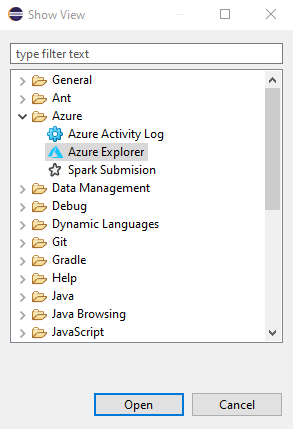
Een Redis-cache maken met behulp van Eclipse
Hieronder ziet u stapsgewijs hoe u een redis-cache maakt met behulp van de Azure Explorer.
Meld u aan bij uw Azure-account met behulp van de stappen in het artikel [Aanmeldingsinstructies voor de Azure-toolkit voor Eclipse].
Vouw in het hulpprogrammavenster Azure Explorer het knooppunt Azure uit, klik met de rechtermuisknop op Redis-cachesen klik vervolgens op Redis-cache maken.
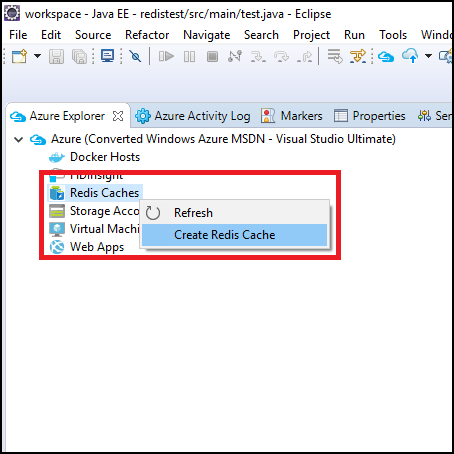
Wanneer het dialoogvenster Nieuwe Redis-cache wordt weergegeven, geeft u de volgende opties op:
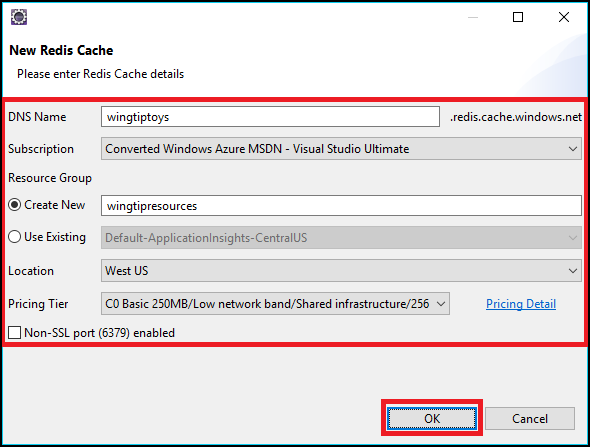
a. DNS-naam: hiermee geeft u het DNS-subdomein op voor de nieuwe redis-cache, die is voorbereid op .redis.cache.windows.net; bijvoorbeeld: wingtiptoys.redis.cache.windows.net.
b. Abonnement: Hiermee geeft u het Azure-abonnement op dat u wilt gebruiken voor de nieuwe redis-cache.
c. Resourcegroep: Hiermee geeft u de resourcegroep voor uw redis-cache op. U moet een van de volgende opties kiezen:
- Nieuw maken: Hiermee geeft u op dat u een nieuwe resourcegroep wilt maken.
- Bestaande gebruiken: Hiermee geeft u op dat u een keuze maakt uit een lijst met resourcegroepen die zijn gekoppeld aan uw Azure-account.
d. Locatie: Hiermee geeft u de locatie op waar uw redis-cache wordt gemaakt, bijvoorbeeld VS - west.
e. Prijscategorie: Hiermee geeft u op welke prijscategorie uw redis-cache gebruikt. Met deze instelling wordt het aantal clientverbindingen bepaald. (Zie Prijzen voor Redis Cache voor meer informatie.)
f. Niet-SSL-poort: Hiermee geeft u op of uw redis-cache niet-SSL-verbindingen toestaat. Standaard zijn alleen SSL-verbindingen toegestaan.
Wanneer u al uw redis-cache-instellingen hebt opgegeven, klikt u op OK.
Nadat uw redis-cache is gemaakt, wordt deze weergegeven in Azure Explorer.
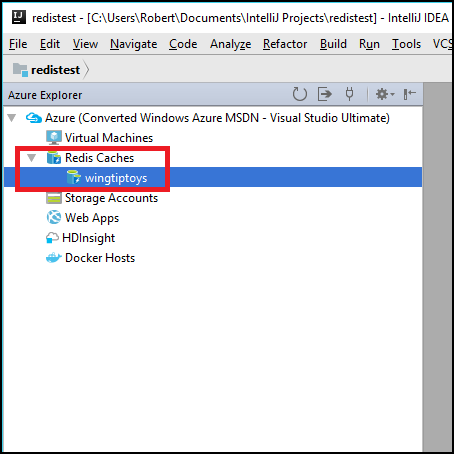
Notitie
Zie Azure Redis-cache configureren voor meer informatie over het configureren van de instellingen van uw Azure Redis-cache.
De eigenschappen voor uw Redis-cache weergeven in Eclipse
Klik in Azure Explorer met de rechtermuisknop op uw redis-cache en klik op Eigenschappen weergeven.
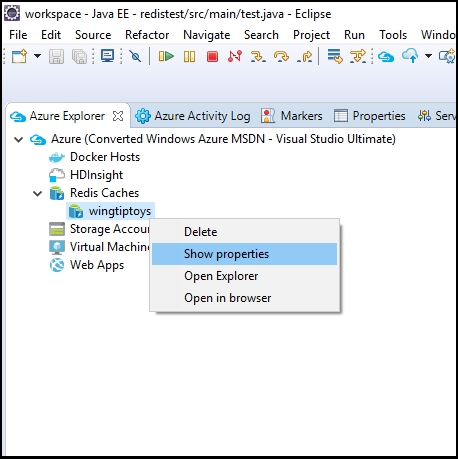
In Azure Explorer worden de eigenschappen voor uw redis-cache weer gegeven.
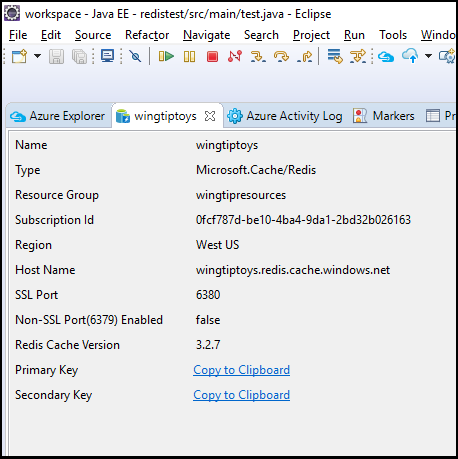
Uw Redis-cache verwijderen met behulp van Eclipse
Klik in Azure Explorer met de rechtermuisknop op uw redis-cache en klik op Verwijderen.
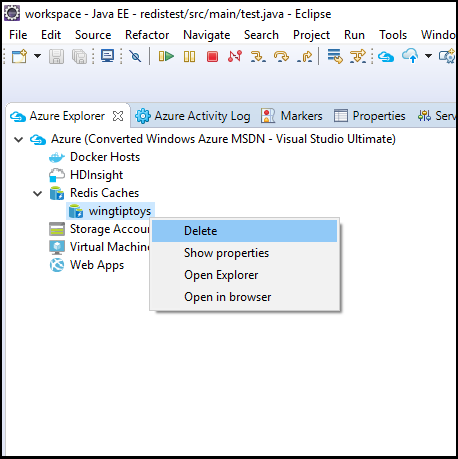
Wanneer u wordt gevraagd of u de redis-cache wilt verwijderen, klikt u op OK.
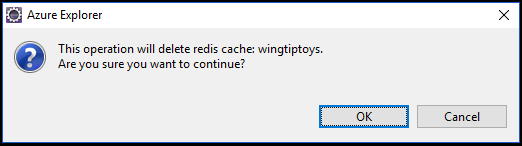
Volgende stappen
Zie de volgende koppelingen voor meer informatie over Azure Redis-caches, configuratie-instellingen en-prijzen:
- Azure Redis Cache
- Documentatie voor Redis Cache
- Prijzen voor Redis Cache
- Azure Redis-cache configureren
Als u fouten wilt rapporteren of nieuwe functies wilt aanvragen, kunt u dat doen op onze GitHub-opslagplaats. U kunt ook vragen stellen op Stack Overflow, met de tag azure-java-tools.
Zie de volgende koppelingen voor meer informatie over het gebruik van Java met Azure:
- Azure for Java Developers (Azure voor Java-ontwikkelaars)
- Java met Azure DevOps Services
- Java-ondersteuning in Azure en Azure Stack
Feedback
Binnenkort beschikbaar: In de loop van 2024 zullen we GitHub-problemen geleidelijk uitfaseren als het feedbackmechanisme voor inhoud en deze vervangen door een nieuw feedbacksysteem. Zie voor meer informatie: https://aka.ms/ContentUserFeedback.
Feedback verzenden en weergeven voor